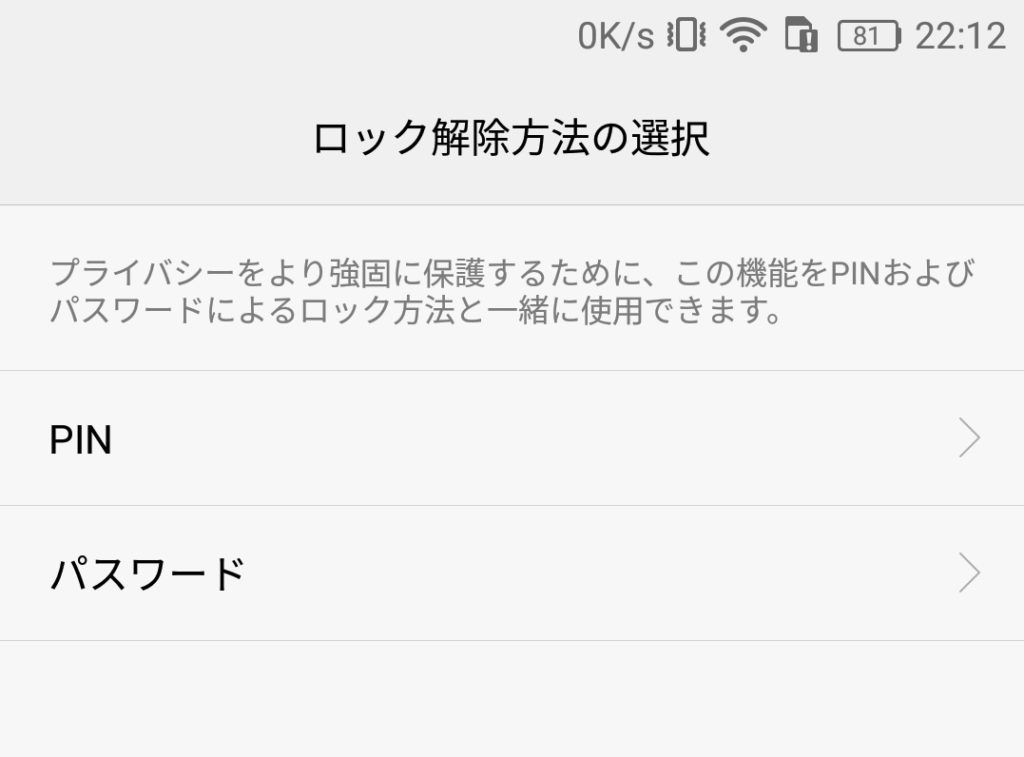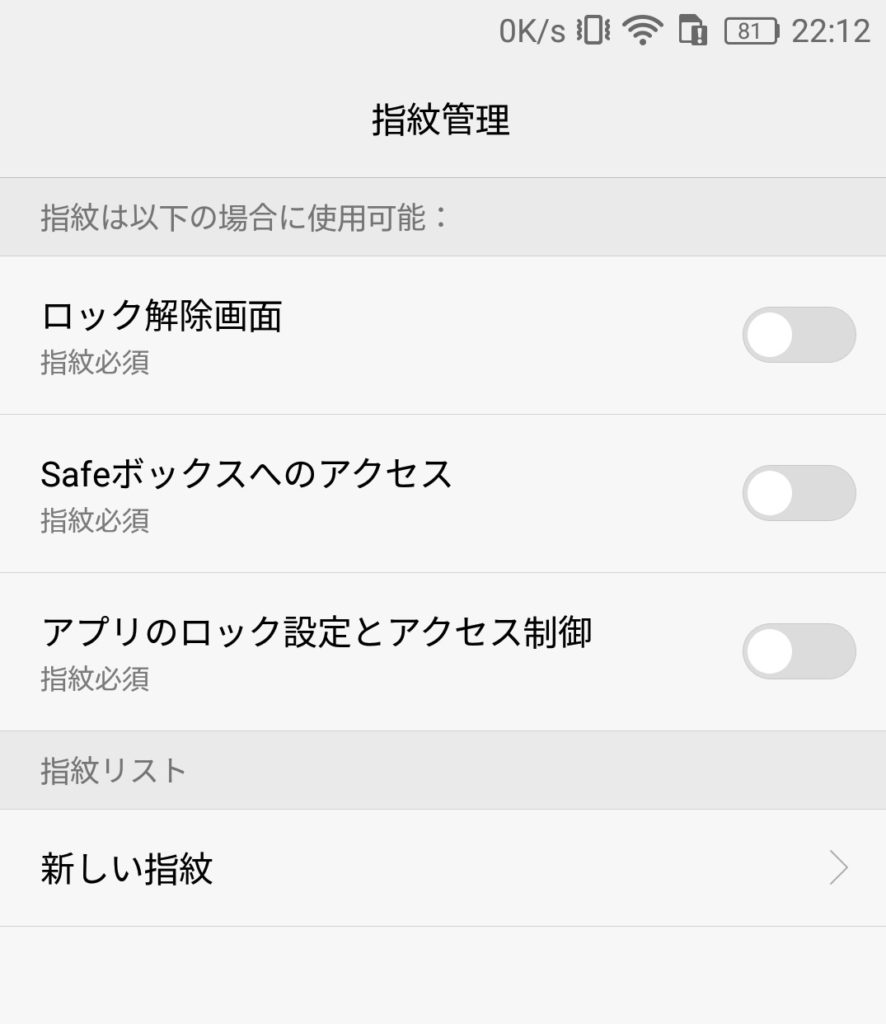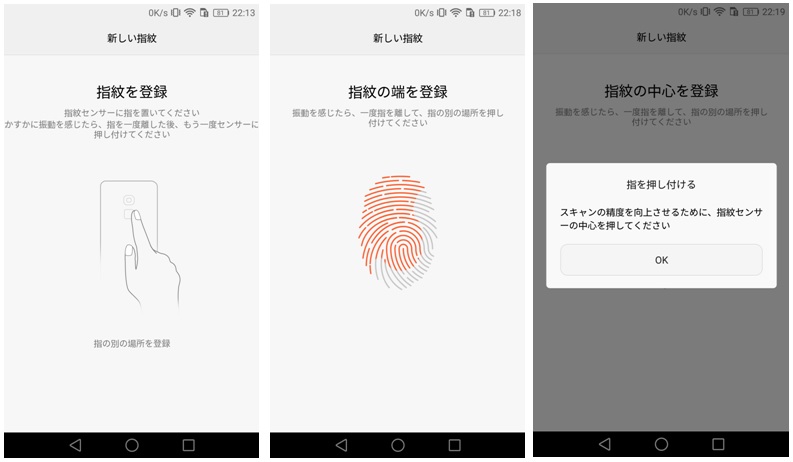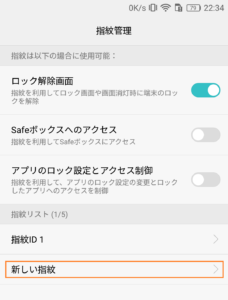HUAWEI P9で指紋認証するための設定手順を解説したいと思います。
最近搭載機種が増えてきた指紋認証ですが、HUAWEI P9にも搭載されています。僕自身は他の端末の指紋認証を使ったことないのでわかりませんが、様々なレビューを見るとP9の指紋認証は高速で反応が良いとの事です。
僕は普段スマホはロックせずに使っていたのですが、せっかく指紋認証機能がついているので設定してみています。反応は良好で待たされることはありませんし、角度がずれてもちゃんと認識してくれています。
今回は、HUAWEI P9で指紋認証設定をする手順について解説したいと思います。ついでに手が汚れているときはどうなるのか、検証もやってみました。
指紋認証の設定手順
まずは指紋認証の設定をしてみます。
設定→指紋ID→指紋管理と選択すると、「ロック解除方法の選択」という画面になります。
(もし既にPINかパスワードによるロック設定をしている場合は、PINまたはパスワード入力画面が表示されます。)
指紋認証を有効にするには同時にPINかパスワードによるロック解除も設定が必要になるためです。指紋認証が何らかの理由で不可能になったとき、他の解除方法がないと困りますもんね。ちなみに指紋認証を利用する場合はパターンによるロック解除は利用できません。PINかパスワードのみです。
PINかパスワードを選択して、設定すると「指紋管理」の画面が開きます。
ここでロック解除画面を有効にしましょう。すると指紋の登録画面になります。背面の指紋認証センサーに指を押し付けて、登録しましょう。いろいろな角度で数回押し付けます。(なかなか難しく、何度も中心を押してくださいと警告が出てしまいました。)
指紋の登録が完了すれば、設定の完了です。画面をロックしてから、指紋認証センサーを触ってみてください。ロックが解除できるかと思います。
指紋認証は左右の指を登録しておいた方がいい
前章で指紋認証の設定は完了しましたが、HUAWEI P9では指紋を全部で5つまで登録することができます。できれば、先ほどと反対側の手の指も登録しておきましょう。
というのも、左右で指紋は違うみたいなんですね(常識?)。
僕は一度、反対側の手でロック解除できなくて「もう壊れた!?」と焦ったことがありました。もちろん、指紋認証できないときでもPINを入力すればロックの解除はできるのですが。
せっかく複数登録できるので、左右登録しておいたほうが便利かと思います。ちなみに5つ全て登録したとしても、認証のレスポンスなどには特に変化はありませんでした。
追加の指紋の登録手順
指紋認証の設定のときと同様に設定→指紋ID→指紋管理と選択して、指紋管理画面を開きます。
指紋リストのところに先ほど登録した指紋と、「新しい指紋」という選択肢があるので、この新しい指紋を選択します。
後はさっきと同じように、反対側の手を押し付けて登録するのみです。指紋追加が完了した時点で、どちらの指でもロック解除できるようになっています。
[検証]手が汚れているとどうなる?
便利な指紋認証ですが、手が汚れていても大丈夫なのか検証してみました。
結論、画像のように真っ黒な状態でも問題なく認証できました。ちなみに汚れはボールペンです。
問題なく認証できましたが、指紋認証センサーが黒く汚れてしまいました。。手が汚れていても認証はできますが、スマホは綺麗な手で触りましょう^^
(追記)
汗をかくなどして手が濡れている時は、認証に失敗しました。見た目の汚れよりは、凹凸がなくなってしまうような汚れがダメみたいですね。
最後に
指紋認証はロックの解除が格段に楽になります。それに、指紋でロックを解除するときは、なんだかカッコいい感じです。
ちなみにHUAWEI P9の指紋認証センサーは、電源ボタンと一体ではなく独立していますが、画面が真っ暗な状態からでも指紋認証すれば、画面はついてロックも解除されます。
購入前は電源ボタンと一体のほうがいいかなと思っていたのですが、今は画面もつけられるのであればむしろ独立している方が良いかなと思っています。